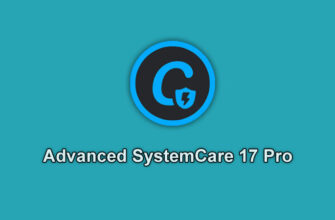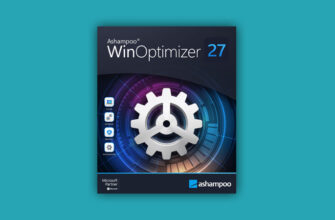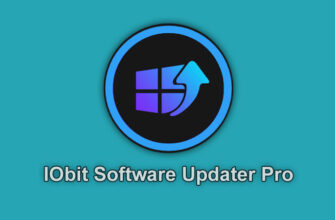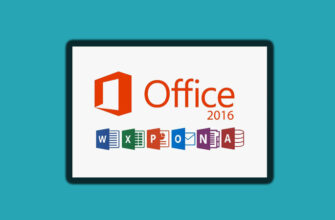Под капотами новейших и тонких ноутбуков (и в пустотах новейших материнских плат для настольных ПК) твердотельные накопители претерпевают трансформацию. Даже если вы внимательно наблюдаете за всем, что связано с технологиями, это понятно, если вы даже не осознавали, что это происходит.
Это потому, что вся идея состоит в том, чтобы сделать само оборудование хранения почти невидимым. Твердотельные накопители (SSD) переходят от плоских форм привычных жестких дисков к маленьким модулям памяти, которые предлагают примерно такую же емкость. И в некоторых случаях они набирают скорость по пути.
Традиционный твердотельный накопитель, который вы покупаете и устанавливаете на настольный ПК или вместо жесткого диска в ноутбуке, использует так называемый форм-фактор «2,5-дюймовый диск». (На самом деле, диски имеют ширину около 2,75 дюйма.) Эти твердотельные накопители имеют те же размеры, что и жесткие диски портативных компьютеров. Производители SSD приняли этот стандартный размер, чтобы сделать SSD совместимыми с существующими конструкциями ноутбуков. (Они могли конфигурировать ноутбуки, выбрав жесткий диск или твердотельный накопитель без какого-либо переоснащения.) Между тем на настольные ПК можно было без труда установить твердотельные накопители такого размера. Вы можете установить их в отсек для 3,5-дюймового диска с помощью простого кронштейна. Со временем корпуса настольных ПК также эволюционировали, чтобы обзавестись собственными отсеками и точками крепления для 2,5-дюймовых дисков.

Однако с инженерной точки зрения твердотельные накопители не должны были быть такими большими. Корпус, в котором поставляется SSD, имеет много мертвого пространства внутри. Он имеет размер и форму 2,5 дюйма, чтобы диск поместился в существующие отсеки. Поэтому, когда дизайнеры мобильных устройств, столкнувшись с проблемой уменьшения размеров ноутбуков и планшетов, пересмотрели эту проблему, пришли к единому мнению: громоздкий 2,5-дюймовый форм-фактор, в конечном итоге, должен будет уйти.
- Лучшие предложения месяца по твердотельным накопителям M.2:
- В начале был mSATA …
- Итак, что такое SSD M.2?
- Проблема с интерфейсом шины
- Встречайте NVMe: The Speed Booster
- Базовая совместимость, карта M.2 и память Optane
- Что нужно знать перед покупкой M.2
- Итак, какой твердотельный накопитель M.2 мне купить?
Лучшие предложения месяца по твердотельным накопителям M.2:
- Твердотельный накопитель Samsung 970 Evo Plus 500 ГБ M.2 NVMe — 99,99 долларов США.
- Твердотельный накопитель Samsung 970 Pro 512 ГБ M.2 NVMe — 169,99 долларов США.
- Твердотельный накопитель WD Black SN750 500 ГБ M.2 NVMe — 78,84 доллара после скидки 1,15 доллара при оформлении заказа.
- Твердотельный накопитель Corsair Force Series MP600 1 ТБ Gen4 M.2 NVMe — 189,99 долларов США.
По сути, SSD — это просто тонкая печатная плата, усыпанная флеш-памятью и микросхемами контроллера.
В начале был mSATA …
Первой попыткой был новый форм-фактор под названием mini-SATA или mSATA. Сущность твердотельного накопителя с удаленной оболочкой — диск mSATA — это голая прямоугольная печатная плата. (Большинство дисков mSATA, относящихся к модернизаторам, имеют размер около 1 x 2 дюйма). Диски mSATA помещаются в специальный слот на материнской плате ноутбука или на материнской плате ПК. Как следует из названия, слот является каналом к шине Serial ATA в системе. Интерфейс на стороне привода представляет собой краевой разъем на печатной плате, в отличие от обычных кабелей SATA. Диск mSATA также потребляет всю необходимую мощность через слот.

Благодаря использованию SATA диски mSATA получили все преимущества и ограничения этого интерфейса, включая верхний предел скорости SATA 3.0, последней версии Serial ATA. Заметьте, это не плохо. mSATA также был необычен тем, что он был совмещен с существующим разъемом, известным как Mini-PCI, часто используемым для установки небольших встроенных компонентов, таких как компактные карты Wi-Fi.
В настоящее время диски mSATA все еще остаются на рынке, прежде всего потому, что некоторые модели ноутбуков приняли этот форм-фактор несколько лет назад, а остаточный спрос существует в виде увеличения емкости. Но это определенно исчезающий форм-фактор, и mSATA не получил широкого распространения в настольных системах.
Однако даже в пору расцвета mSATA замена была в разработке. Во время разработки он был известен под прозаическим названием NGFF («Форм-фактор следующего поколения»), которое сохранилось до сих пор. Однако по мере того, как он обретал форму, он получил свое нынешнее окончательное название: M.2. Диски будут меньше, потенциально более емкими и, что наиболее важно, не обязательно будут зависеть от SATA.
Итак, что такое SSD M.2?
Накопители M.2 столь же утилитарны, как и обновления: они выглядят как палочки жевательной резинки, усеянные модулями NAND и микросхемой контроллера. («NAND» — это общий термин для микросхем флэш-памяти, составляющих фактическое хранилище на SSD; технически термин относится к типу логических вентилей, используемых в базовой структуре памяти.
Главное, что нужно помнить о M.2, — это форм-фактор, форма. Шина — путь данных, по которому данные передаются к диску M.2 и от него — отличается от самого M.2 и может различаться. И это может иметь решающее значение.

Но сначала вопрос о форме. Любой накопитель M.2, который вы просматриваете, будет отмечен четырех- или пятизначным номером как часть его технических характеристик или названия модели. Это измерение в миллиметрах: первые два числа определяют ширину диска, вторые два — длину.
Рынок остановился на ширине 22 мм в качестве стандарта для настольных ПК и ноутбуков; Доступные послепродажные диски и доступные слоты, которые мы видели, были такой ширины. Наиболее распространенные длины, которые мы видели, — 80 мм («M.2-2280») и 60 мм («M.2-2260»). Чем длиннее диск, тем больше чипов NAND вы можете разместить на нем (плюс, диски M.2 могут быть односторонними или двусторонними), хотя знайте, что длина не является абсолютным показателем емкости.

Итак, почему длина имеет значение? Подходит, особенно в случае с ноутбуками. Большинство настольных материнских плат со слотами M.2 имеют точки крепления винтами для дисков M.2 различной длины (обычно 80 мм, 60 мм и 42 мм), поэтому длина здесь не проблема. Но совсем другое дело в ноутбуке с доступным для пользователя слотом M.2. Место в отсеке может быть ограничено дисками M.2 определенного размера. Вы захотите проверить доступное пространство перед покупкой.
Как мы уже упоминали, длина диска M.2 не всегда является показателем емкости диска, но есть ограничения на плотность чипа NAND и количество модулей памяти, которые инженеры могут разместить на печатной плате заданного размера. В результате большинство накопителей M.2, которые мы видели на сегодняшний день, имеют емкость 2 ТБ. Типичные путевые точки емкости составляют 120 или 128 ГБ; 240 ГБ, 250 ГБ или 256 ГБ; 480 ГБ, 500 ГБ или 512 ГБ; 960 ГБ или 1 ТБ; и 2 ТБ. (Твердотельные накопители M.2 меньшей емкости 32 ГБ и 64 ГБ также доступны для использования во встроенных приложениях или для кэширования SSD, но они будут представлять лишь незначительный интерес для разработчиков или сборщиков ПК.) Цены на эти диски варьируются от 10 до 75 центов. за гигабайт, и самый большой фактор, влияющий на цену, — это тип шины накопителя.
А теперь повторю важный момент: накопитель может быть в форм-факторе M.2, но это ничего не говорит о шине, которую он использует. Определить это так же важно, как и убедиться, что он подходит.
Проблема с интерфейсом шины
Это самая сложная часть обновления M.2. Большинство ранних накопителей M.2 на самом деле были просто обычными накопителями SATA, урезанными до самого основания: голая печатная плата с другим физическим разъемом, но по сути те же накопители, что и их 2,5-дюймовые более крупные братья. Некоторые из них до сих пор существуют. Вы не увидите существенно лучшей производительности с этими дисками M.2 SATA по сравнению с их 2,5-дюймовыми эквивалентами SATA, потому что в конечном итоге ваши данные перемещаются по точно таким же внутренним каналам внутри компьютера, когда они покидают диск.
Это не плохо. Особенно в случае ноутбуков, машина может поддерживать только твердотельные накопители M.2 с шиной SATA, и это будет пределом вашего пути обновления … конец истории. В результате единственная причина, по которой вы обновляете диск в этой ситуации, — это увеличение емкости.
Однако в настоящее время все больше и больше компактных ноутбуков премиум-класса могут использовать твердотельные накопители M.2 с шиной PCI Express. (Большинство новых материнских плат для настольных ПК со слотами M.2 также поддерживают твердотельные накопители PCI Express M.2.) Благодаря им вы можете увидеть существенное повышение производительности при тестировании производительности, но в большинстве случаев реального использования они будут просто ощущаться как быстрый SSD премиум-класса с интерфейсом SATA.

Самые ранние версии этих SSD M.2 PCI Express использовали интерфейс PCI Express Gen 2.0 x2, который определяет потолок пропускной способности выше, чем у SATA 3.0, но не намного. Это изменилось. Большинство новых высокопроизводительных накопителей M.2 в настоящее время поддерживают так называемый PCI Express Gen 3.0 x4 в сочетании с технологией Non-Volatile Memory Express (NVMe), чтобы еще больше повысить производительность, особенно при тяжелых рабочих нагрузках с большой очередью.
Помимо этого, есть PCI Express 4.0. На момент написания мы только что получили для тестирования первые диски, совместимые с PCI Express 4.0, со скоростью чтения и записи до 5000 Мбит / с. Скорее всего, эти диски заглянут в будущее, но на данный момент PCI Express 4.0 поддерживается только в настольных системах, использующих чипсеты AMD X570 (массовый Ryzen) и AMD TRX40 (Ryzen Threadripper третьего поколения).
Встречайте NVMe: The Speed Booster
NVMe — еще одно техническое препятствие, потому что системы и материнские платы нуждаются в поддержке на уровне платы, чтобы эти диски были загрузочными. Здесь, в 2020 году, почти все материнские платы последних моделей теперь поддерживают диски PCI Express 3.0 x4 NVMe M.2, но более старые платы не гарантируют поддержку загрузки с диска на основе NVMe. Помимо новых материнских плат, эти слоты с высокой пропускной способностью и поддержкой NVMe также встречаются в некоторых последних ноутбуках. Также обратите внимание, что в некоторых случаях ноутбук может поддерживать накопитель PCI Express NVMe, но он может быть припаян к материнской плате и, следовательно, не подлежит обновлению. Итак, если вы думаете об обновлении недавнего ноутбука или трансформируемого, обязательно внимательно ознакомьтесь с вашим руководством, прежде чем покупать один из этих дисков.

Среди накопителей M.2 накопители PCI Express x4 M.2, поддерживающие NVMe, все чаще становятся нормой для покупок на вторичном рынке. Мы тестировали растущее число, во главе с ведущими и новаторскими семействами SSD Pro и SSD EVO от Samsung. С тех пор, как эти диски Samsung проложили путь, мы также видели прекрасные модели с поддержкой NVMe от ADATA, Plextor, WD и многих других.
Это действительно впечатляюще быстрые диски, значительно опережающие самые быстрые диски на базе SATA. Но знайте, что они более актуальны для сборщиков ПК или людей, обновляющих новейшие системы, а не старых ПК, которые могут не иметь слота M.2 или могут иметь слот M.2, но не тот, который поддерживает PCI Express и / или NVMe. — только M.2 на базе SATA. Итак, как мы сказали в предыдущем абзаце, убедитесь, что ваша система поддерживает этот тип накопителя, прежде чем брать его. Вы не хотите приносить домой один из самых быстрых доступных потребительских дисков, только чтобы обнаружить, что ваша система не загружается с установленным им.
Базовая совместимость, карта M.2 и память Optane
Хорошо, вернулся с Planet NVMe. Сегодня реальный выбор при покупке M.2 будет между базовыми дисками SATA и PCI Express M.2, и для большинства пользователей эти варианты будут продиктованы просто тем, что может принять ваша материнская плата или ноутбук. Внимательный просмотр форумов поддержки или звонок в службу поддержки поставщика должны раскрыть детали совместимости шины M.2. Что касается настольных компьютеров, многие недавние мобильные устройства с M.2 поддерживают оба типа.
Если вы хотите обновить настольный компьютер, но на материнской плате вашего ПК вообще нет слота M.2, есть случайный вариант, который мы называем «диск M.2 на карте». Мы видели подобные решения от таких приверженцев систем хранения, как Plextor и Kingston. Asus и MSI также предлагают «несущую карту» M.2, которую эти производители используют с некоторыми из своих материнских плат высокого класса. По сути, эти продукты помещают ваш диск M.2 на карту расширения PCI Express и позволяют вам использовать их скорость через слоты PCI Express на ПК, на котором отсутствует слот M.2. Некоторые такие карты также поддерживают несколько дисков M.2. Некоторые из новейших материнских плат AMD высокого класса, поддерживающих PCI Express 4.0, даже комплектуют такие карты, поддерживая два или четыре диска M.2, в дополнение к встроенным разъемам M.2.

На самом деле они нам нравятся, потому что часто на диске M.2 имеется радиатор. Некоторые твердотельные накопители M.2 с шиной PCI Express могут нагреваться при длительных задачах чтения / записи и снижать их скорость. Тем не менее, если вы не используете сервер или что-то подобное, где диск постоянно забивается, обычно вам не о чем беспокоиться. Это потому, что многие из этих приводов настолько быстрые, что они выполняют свои обязанности по передаче, прежде чем у них будет возможность разогреться.
Последнее предостережение, которое следует сделать, прежде чем мы перейдем к нашим рекомендациям по продукции, касается линейки твердотельных накопителей Intel. Intel продает семейство устройств хранения данных на базе M.2 под торговой маркой Optane. Знайте, что здесь есть два очень разных типа приводов, которые могут выглядеть одинаково. Твердотельные накопители Intel Optane — это твердотельные накопители, как и любые другие загрузочные диски, которые могут служить автономным загрузочным диском или вторичным хранилищем.
Однако память Intel Optane — совсем другое дело. Это модуль формата M.2, который выглядит как SSD, но служит ускоряющим кешем для другого диска, обычно жесткого диска. Опять же, это не одно и то же; если вы покупаете привод Optane, убедитесь, что знаете, что покупаете.
Что нужно знать перед покупкой M.2
Добро пожаловать на передовую! Вы выбираете драйв, о существовании которого многие даже не подозревают. В результате вам необходимо обратить внимание на несколько факторов, которые могут быть не очень хорошо задокументированы при совершении покупок. Подведем итоги.
Проверьте физический размер. Убедитесь, что ширина и особенно длина (выраженная в миллиметрах) подходят для пространства, доступного для привода. (В основном это проблема ноутбуков.) Большинство из них будут иметь ширину 22 мм, но длина может быть разной: наиболее распространенные размеры — 42 мм, 60 мм, 80 мм, 110 мм.
Знайте, в каком автобусе вы едете. В сценарии обновления ноутбука вы почти наверняка замените один диск M.2 на другой с целью увеличения емкости. Убедитесь, что вы знаете спецификации выходящего из вашей системы накопителя — и зависит ли он от шины SATA или PCI Express — чтобы вы могли установить такой же, предположительно более просторный тип.
Для настольного компьютера это немного сложнее. Некоторые слоты M.2 на материнских платах поддерживают диски M.2 с шиной SATA или PCI Express в одном слоте. Другие поддерживают только диски SATA M.2, третьи поддерживают только диски PCI Express M.2. (А в случае с PCI Express M.2 не все материнские платы поддерживают PCIe x4 или NVMe!) Вам нужно знать, что ваша плата может использовать, и покупать соответственно. При прочих равных, PCI Express должен дать вам прирост скорости по сравнению с моделью SATA, но для повседневных задач SATA SSD также подойдет и в большинстве случаев будет неотличим от PCI Express.
Также обратите внимание на поддержку PCI Express 4.0 в самых последних накопителях. Если вы купите одну из них, вам понадобится совместимая материнская плата AMD последней модели.
Проверьте возможность загрузки. Если вы впервые устанавливаете твердотельный накопитель M.2 в системную плату для настольных ПК, уточните у производителя платы, будет ли M.2 SSD того типа шины, который вы рассматриваете, загрузочным. Хотя это маловероятно, для более старой материнской платы может потребоваться обновление BIOS.
Сравните стоимость за гиг. Стоимость гигабайта — это главный критерий, по которому вы можете сравнивать цены на аналогичные диски M.2 от разных производителей. Будьте готовы платить больше за модели с шиной PCI Express, при прочих равных, но разница в стоимости сокращается. Разделите цену (в долларах) на емкость диска (в гигабайтах), чтобы получить стоимость гигабайта. Например, диск емкостью 500 ГБ, который продается по цене 99 долларов, обойдется примерно в 20 центов за гигабайт. Используйте это как критерий ценности.
Итак, какой твердотельный накопитель M.2 мне купить?
Ниже представлены лучшие твердотельные накопители M.2, которые мы рассмотрели. Вы также можете ознакомиться с нашими обзорами лучших внешних твердотельных накопителей , а также лучших внешних жестких дисков для Mac и лучших внешних жестких дисков в целом
- ADATA XPG Spectrix S40G — около 55$,
- ADATA XPG SX8200 Pro — 135$,
- Samsung SSD 970 EVO — в районе 90$,
- Seagate FireCuda 510 — в пределе 195$,
- Addlink S70 — около 47$,
- Kingston KC2000 — 128$,
- Samsung SSD 970 Pro — 170$,
- WD Black SN750 NVMe — 79$,
- WD Синий SN550 — 120$.